N.I.N.A.とAPTの使い勝手の違いを知りたくて、AZ-GTiとASI1600MC COOLをつないでみた。
まずはAZ-GTiから。AZ-GTiにあんこ玉経由でWindows PCにUSB接続した。機材タブから望遠鏡(架台のこと)へと進む。画面上部で架台がプルダウンで選択できるようになっているので、SynScanMobile Telescopeを選択。プルダウンの右側に電源マークがあるので、これを押すと望遠鏡と接続できる。APTの[Connect Telescope]に相当するボタン。すると右下に「赤道儀を再接続してください」という赤いメッセージが出て怒られた。あんこ玉経由ではうまく行かなかったみたいだ。
あんこ玉を取り外して、AZ-GTiから滲み出ている[SynScan_xxx]というWi-FiにWindows PCをつなぐ。続いて、SynScanProを立ち上げて、接続する。ここで「経緯台モード」なのか「赤道儀モード」なのか選択できるので、今回は「経緯台モード」を選択した。「赤道儀モード」を選べば、当然、赤道儀として機能するんだと思う。
電源マークを押して接続すると手動制御の場所にパネルが表示されるようになった。このパネルのボタンを押せばSynScanProを使わなくても動かせる。パークを押すと、最初の位置に戻る。パークを解除すればまた動かせるようになる。
ここからスカイアトラスのタブに移動して、M44とか適当に天体名を入れて検索すると、M44の地平線から出てくる時間と沈む時間がグラフで表示される。「導入」ボタンを押したら、それらしい方向に向かって動いた。Ekosならここでアライメントをかけるんだろうけれど、NINAではアライメントがどの段階で必要なのかは、まだ分からない。
PlateSolveはこの画面になくて、「撮像」のタブからすることになってる。一度、撮像に移ってSync(同期)すればいいのかな。PlateSolveには設定が必要なようなので、これは別途勉強する。APT用にPlateSolve2とか入れてあるので、それが使えるかもしれない。個人的にはASTAPを入れてみたい。
次はカメラ。「機材」タブのカメラに移動。望遠鏡を接続した要領でASI1600MC COOLを接続する。カメラを選択して電源ボタンを押す。ASCOM経由でつながったみたいだ。カメラの画素数とかベイヤーパタンが表示されるのね。温度制御もこの画面から。今回は冷却しなかった。右下のペインに冷却パワーとセンサー温度がグラフで出てくる。
撮影するには「撮像」タブに移動する。下の方に「極軸合わせ」「シーケンス」「カメラ」「画像」とか小さいタブが並んでる。これは[x]を押したり、右上にあるツールのアイコンを押すことで表示非表示ができるみたい。
ひとまず写真を撮ってみたいので、「画像」タブをクリック。画面の右側で露出時間(秒)、ビニング、ゲインなどが選べる。適当な値を入れてシャッターアイコンを押せば撮影ができる。APTと違って、LiveViewが見当たらない。どこかにあるのかな。ピント合わせなどで連続的に画像が見てみたい場合があるので、これがないと不自由だ。
ひとまず露出時間を0.5秒にして、「循環(ループ)」っていうスイッチがあるので、これをオンにしてみると連続的に撮影することは確認できた。ただ、撮影のたびにダウンロードして、ディベイヤーをかけているので、コマとコマの間の待ち時間が長く感じる。ディベイヤーをしない設定がどこかにあるのかもしれない。
面白いのはルービックキューブみたいなアイコンで、これを押すと画面中央と8つの隅っこの収差が確認できる。スケアリング調整とかするのには便利かもしれない。
「オプション」の「撮像」タブに行くと、ファイル名が詳しく設定できる。APTでも詳しく設定できるけれど、これはNINAの方が設定しやすいかも。日本語表示だからかな。
シーケンスはAPTのPlanだから、使わなくてもだいたいイメージできる。バーティノフ支援とかストレッチもあるけれど、こもれAPTと同様だと思う。
APTとかSharpCapとかCMOS撮影ソフトを使っていればそんなに迷わず使えると思う。機能面ではだいぶAPTを意識して作り込んでいるような気がするな。極軸合わせにDARVがあるところまでそっくり。後発だからか、APTには見なかったPlateSolvingを使った極軸合わせの機能もあった。結局、使い方が分からなかったけれど、SharpCapと連動した「最適露出時間計算機能」ってのもある。
ちょっと使った感じでは、すぐにAPTから乗り換えようという気にはならなかったけど、どうなんだろう。
というか、これくらい高機能なのが当たり前の時代になったのかな。3年前はディザリングができるかとか、PlateSolvingができるかって私は選択肢を探していたけれど、NINAにしてもAPTにしてもEkosにしても、ステラショット2にしても、ASI AIR PROにしても、ない機能を探す方が大変な今日このごろだもんな。そういう意味では単機能なSharpCapが存在感を放ってるというのは皮肉な感じがしないでもない。
撮影用のソフトウエアは、UIとかリモート環境とかそのあたりで差別化する時代に来てるんだろうか。好みでソフトウエアが選べるっていうのは贅沢な話だな。
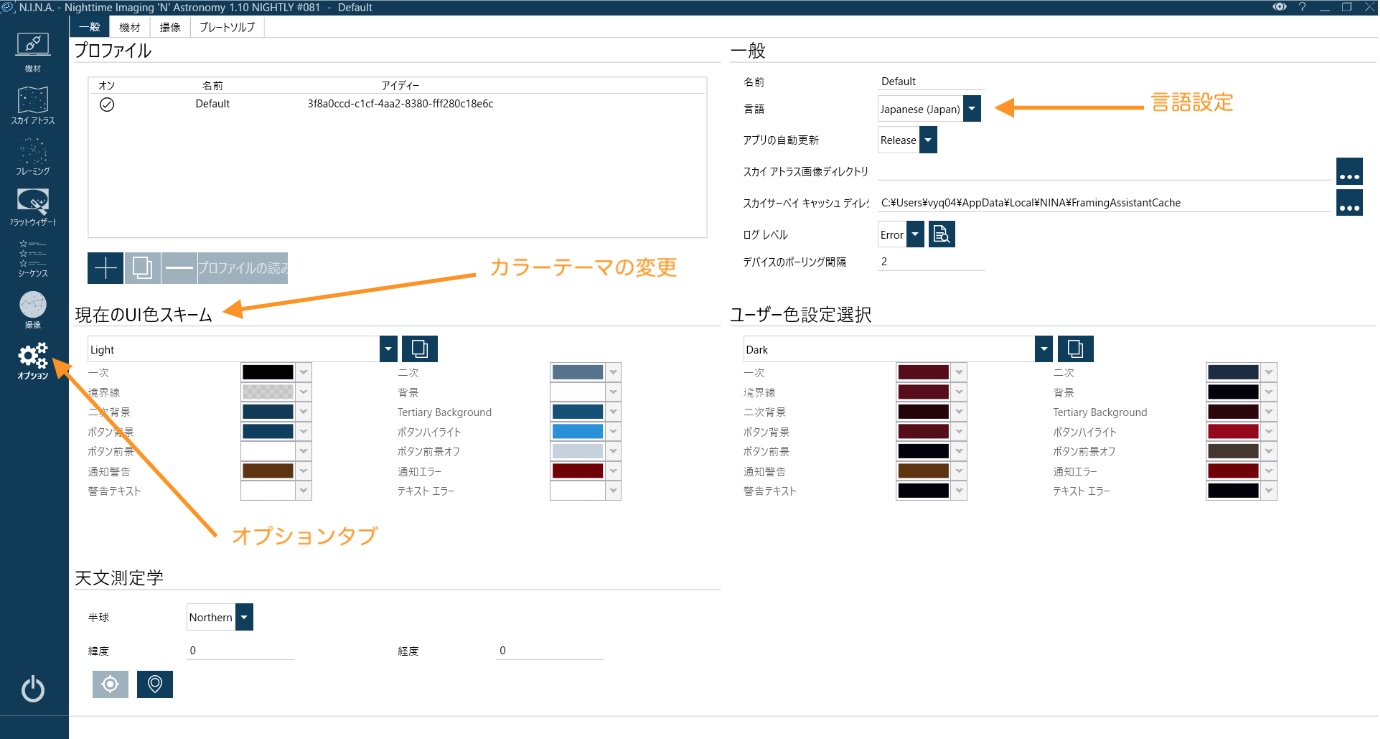

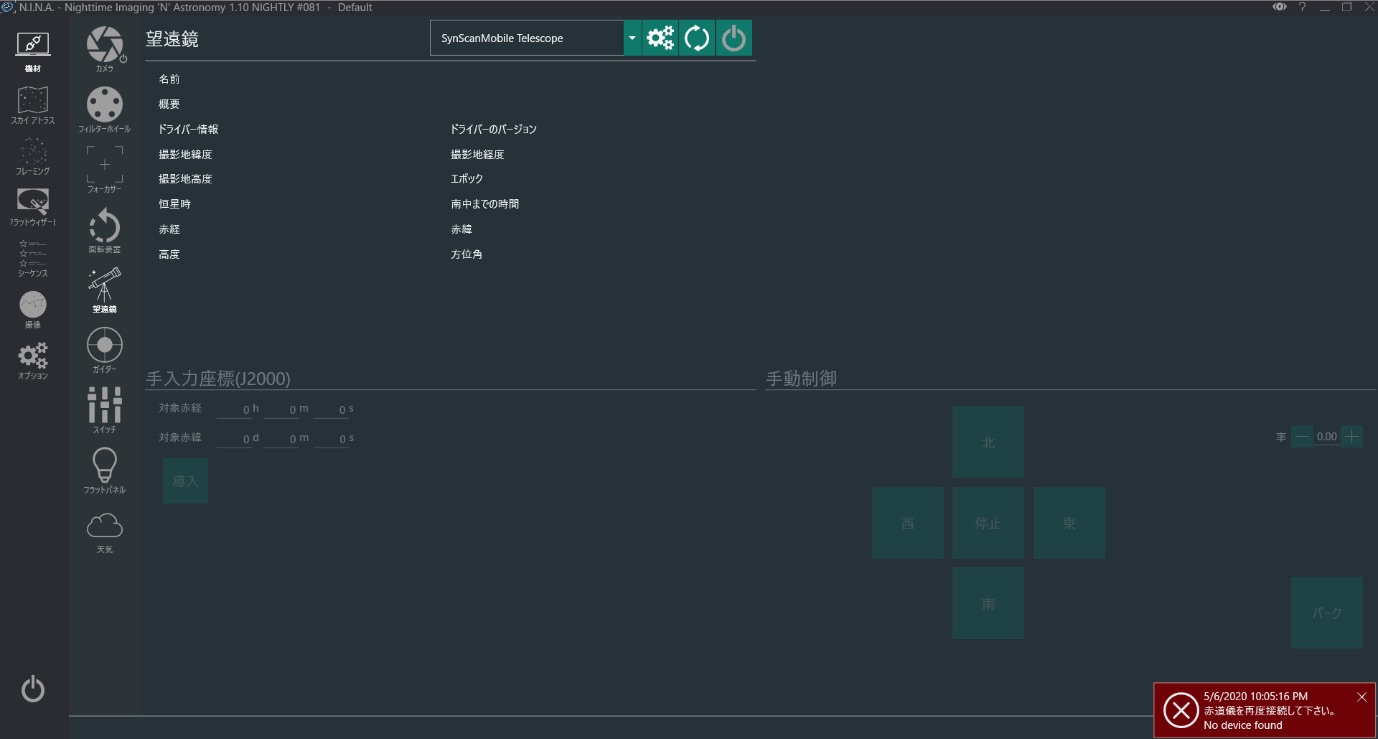
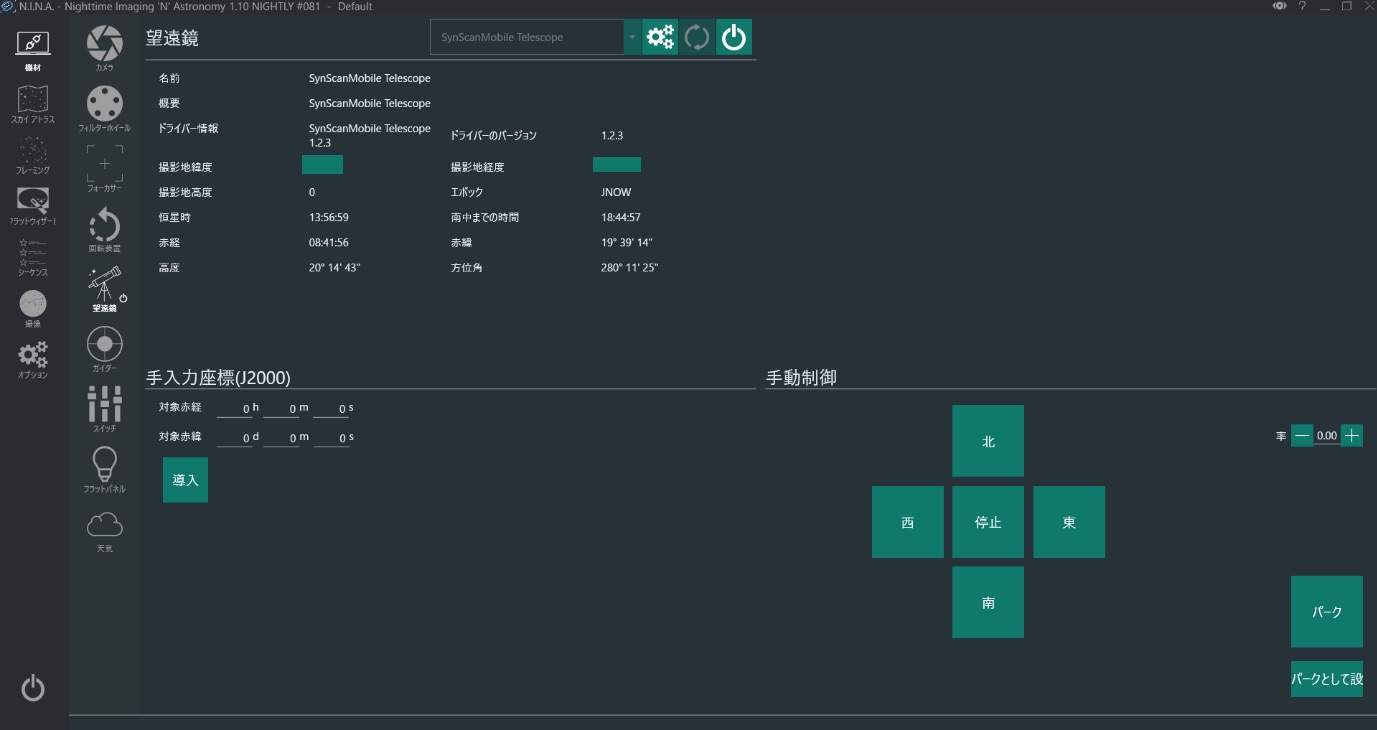
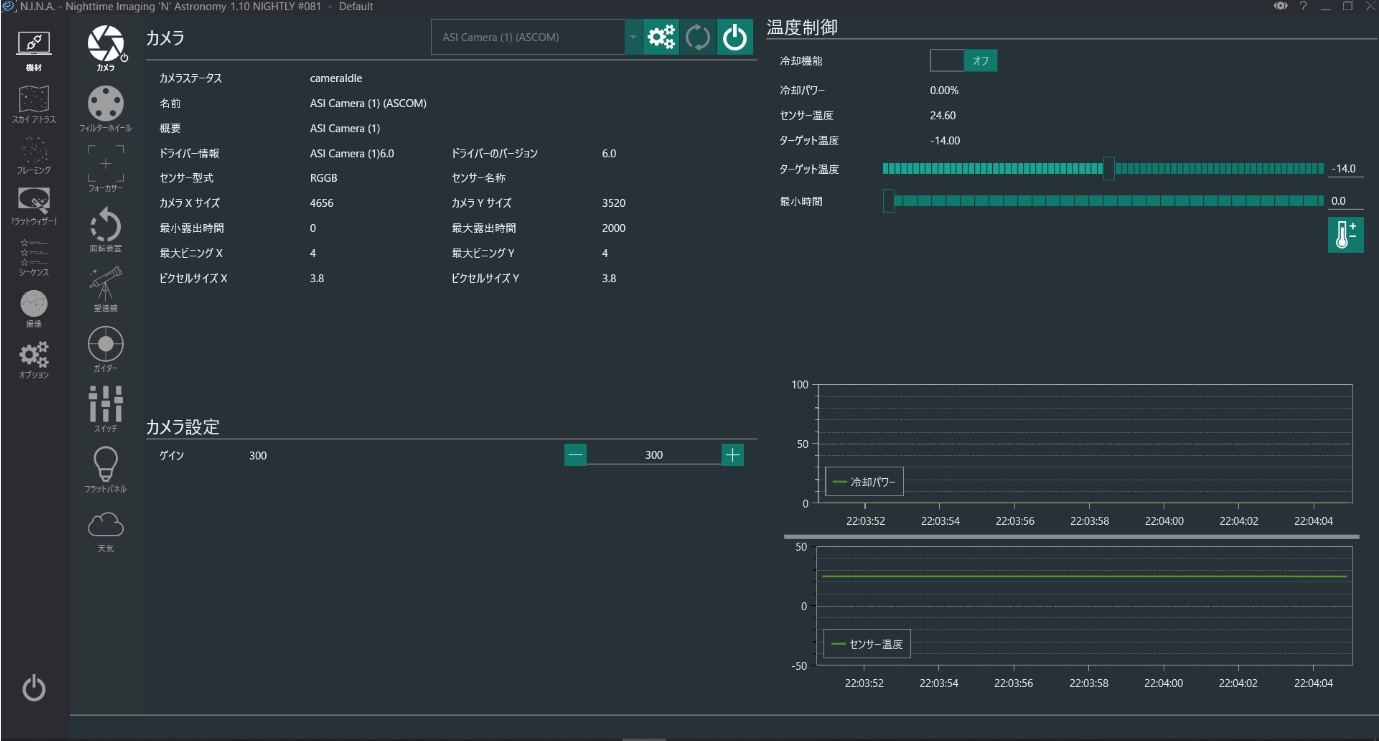
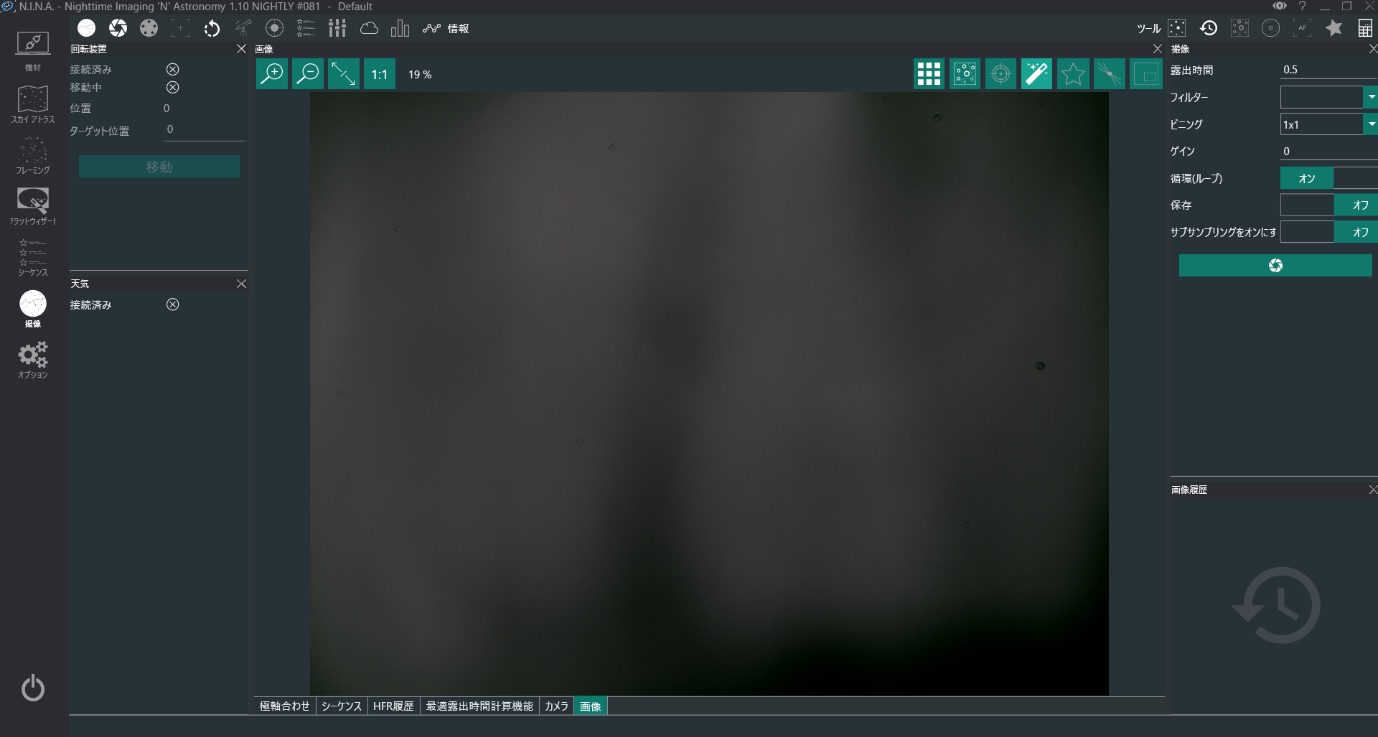
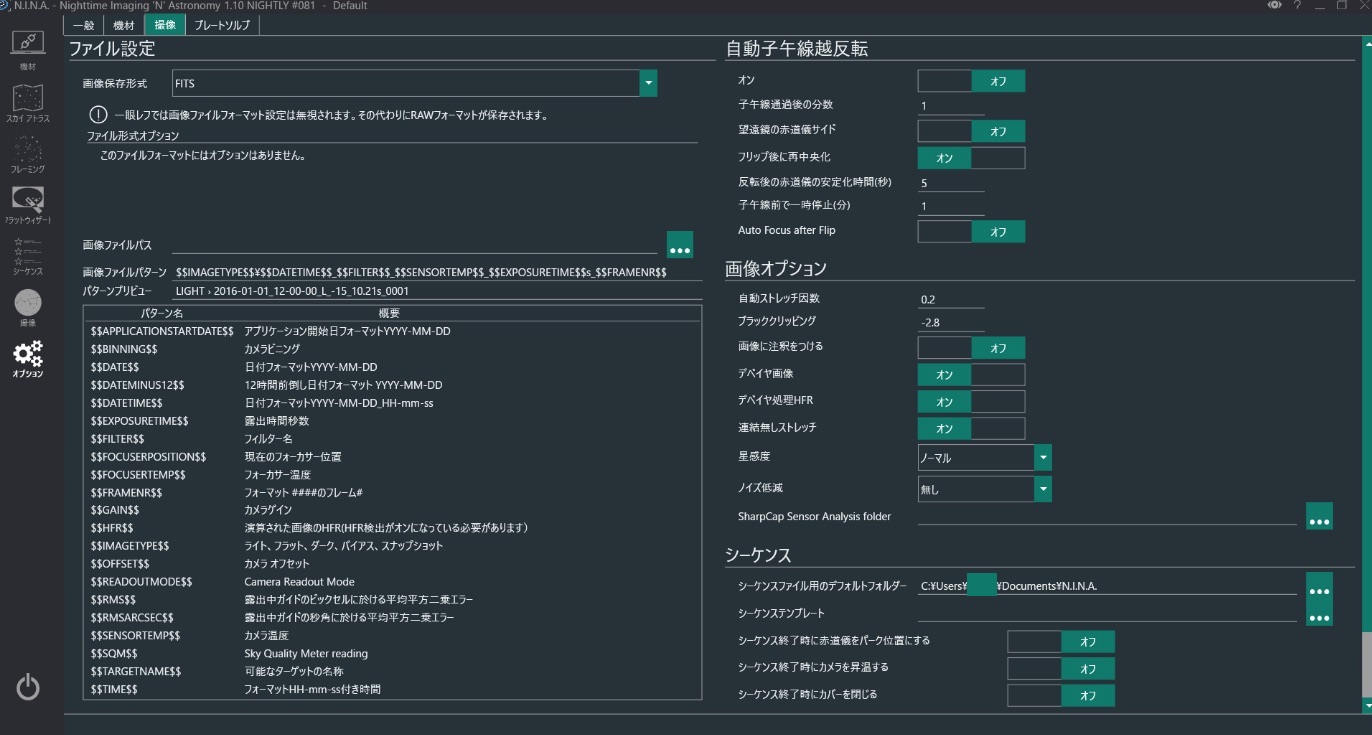
この記事へのコメント
ライブビューができないのは、ひょっとしたらカメラをASCOMドライバで接続しているせいかもです。ASI2600MC Proの場合、N.I.N.A.にネイティブで接続すると、画面にちゃんとライブビューのボタンが出てきました(逆にASCOMでは試してないです)。
https://f.hatena.ne.jp/hp2/20200507012840
(右端のビデオカメラみたいなボタン)
それにしても、各自の好みで自由にソフトを選べるとか、本当にすごい時代になりましたね。
HIROPONさん、ありがとうございます! ASI1600MCでもネイティブで接続したらビデオカメラボタンが出てきました。LiveViewはこれでばっちりです! いま、使いながら思いましたが、APTは常に撮像画面がど真ん中に出ているという安心感があります。
ASI385 でやってみたら、フラットウィザードは像が出たけど、 LiveView のカメラアイコンだと真っ白なままっす…
Gainとか変えてみたけど変わらず…
色々やってたら、とりあえず LiveView は見えました。
フラットウィザードは明るすぎるか暗すぎると怒られるのでパラメータ要調整…
http://kemkem3.cocolog-nifty.com/blog/2020/05/post-4f40a8.html
相打ちでしたね。ひとまず良かったです〜
385をネイティブでつないでみました。LiveViewはOKみたいです。撮像画面の右上にある7つのアイコンのうち、キラキラ棒(ストレッチ)がオンになっていたりしませんかね?